
Здравствуйте уважаемые читатели блога UsvInternet.ru. В предыдущих статьях я рассказал вам о некоторых онлайн сервисах, которыми пользуюсь сам и рекомендую вам. Сегодня поделюсь с вами одним интересным интернет проектом, при помощи которого можно снять видео с экрана монитора онлайн. Чем привлек меня данный сервис?
Лично мне он понравился тем, что можно снимать видео, не устанавливая на компьютер ни каких программ, все работает через браузер. И еще, на мой взгляд немаловажный плюс в том, что курсор при движении по экрану выделен, очень удобно для тех, кто просматривает обучающее видео. И так, переходим к ознакомлению на сайт screencast-o-matic.com .
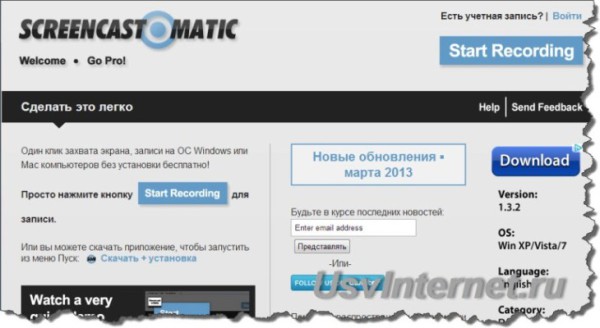
КАК ЗАПИСЫВАТЬ ЭКРАН НА КОМПЬЮТЕРЕ БЕЗ ПОТУСТОРОННИХ ПРОГРАММ И БЕЗ ЛАГОВ
Сервис можно использовать не регистрируясь в системе.
На главной странице имеется кнопка «Start Recording». Нажав её, вы переходите к режиму готовности съемки видео с экрана монитора. Если плеер для снятия видео не открылся, нажимаете повторно.
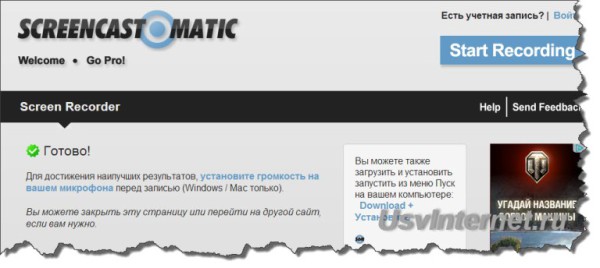
Для нормальной работы система запросит запуск Java плагина для браузера, разрешаете работу плагина, а если его нет, то устанавливаете.
На экране монитора откроется окно плеера для записи видео.
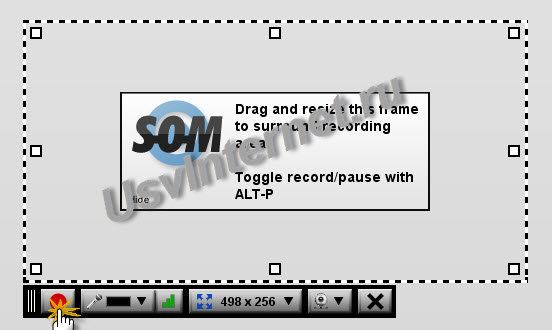
Размер окна можно изменить перетаскиванием курсора в нужном направлении любую из его сторон или нажав на кнопку с надписью «100%» выбрав нужный размер. Есть функция записи с веб камеры.
![]()
Управление плеером очень простое. Нажимаете на кнопку с красным кружочком и начинается запись видео с экрана монитора. Закончив запись видео переходите для его сохранения, нажав на кнопку «Done».
В открывшемся окне браузера открывается плеер для просмотра снятого видео.
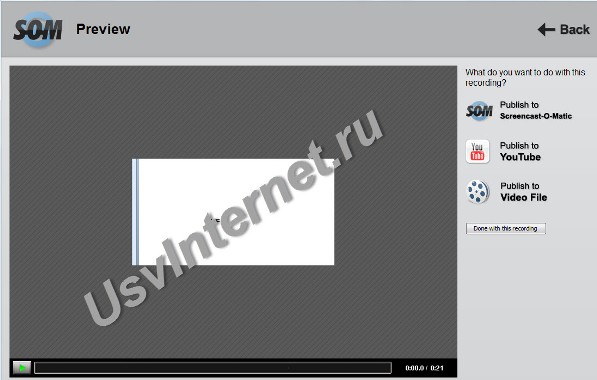
Справа в меню плеера будет предложено, как сохранить видео. Для сохранения на жесткий диск выбираете «Publish to Video File». Видео можно сохранить в формате МР4 или AVI, другие форматы я не учитываю, так как мы сохраняем видео. Далее выбираем разрешение Full Size, HD или устанавливаем размер в пикселях, сохраняем, нажав на кнопку «Save Video». Подредактировать видео можно в онлайн сервисе WeVideo.
Есть один минус. В отснятом видео в нижней части будет прописано название сайта, так как мы используем сервис бесплатно. Если это не важно для вас, то данный сервис очень удобен.
Шикарный онлайн-сервис с неограниченными функциями для записи видео с экрана – Loom
Это видео снято при помощи сервиса screencast-o-matic.com (Тестовая запись)
Для более удобного использования сервиса, можно скачать приложение которое будет запускать плеер из панели «Пуск».
На этом обзор сервиса для снятия видео с экрана заканчиваю. Спасибо, что читаете блог. Если вам понравилось, подпишитесь на обновления.
Источник: usvinternet.ru
Запись экрана без водяного знака онлайн, бесплатно и со звуком

Сегодня вы узнаете, как можно делать запись экрана на компьютере онлайн бесплатно. Речь пойдет о сервисе RecordCast, с помощью которого можно делать записывать видео экрана, с веб-камеры, со звуком и без водяного знака.
1. Запись экрана онлайн бесплатно
2. Редактирование видео в RecordCast
3. Сервис Screenapp — запись видео и звука с экрана онлайн
4. как начать запись экрана на Виндовс 10
Есть в Интернете конечно и другие онлайн-сервисы, но большинство из них имеют ограничения, например:
- Низкое качество записи;
- Добавление водяного знака;
- Жесткое ограничение по времени и прочее.
А, чтобы получить снятое видео хорошего качества, придется оплатить подписку, или что-то еще.
Сделанное видео вы потом можете скачать на ПК или отредактировать его, добавив фон, аннотацию, заголовок и фоновую музыку.
- Запись экрана в высоком качестве, со звуком, без водяных знаков и 100% бесплатно;
- Не нужно устанавливать программу на компьютер;
- Встроенный редактор позволяет добавлять к сделанной записи заголовки, аннотации и разные эффекты.
Запись экрана на компьютере онлайн
Сервис хотя и англоязычный, но не стоит пугаться. Перейдя на сайт , жмите кнопку «Start Recording»
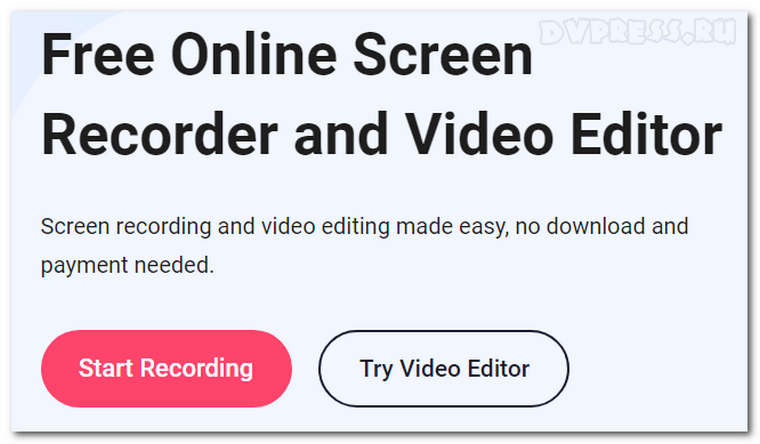
Далее нужно выбрать режим записи:
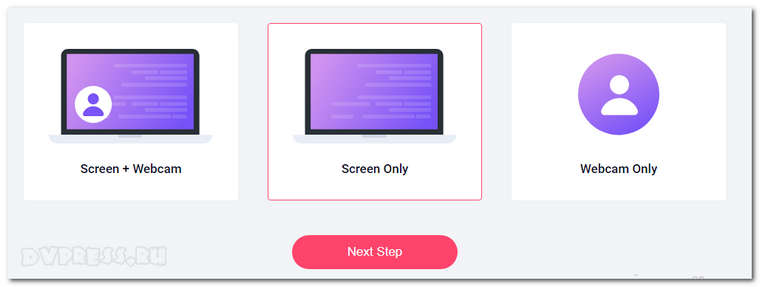
- Видео с экрана + веб-камера;
- Только экран;
- Только веб-камера.
Итак, рассмотрим первый режим «Screen+Webcam» — запись экрана ПК со звуком и без него. Выберите крайнее левое окошко, а затем нажмите «Next Step» . Вы перейдете в настройки.
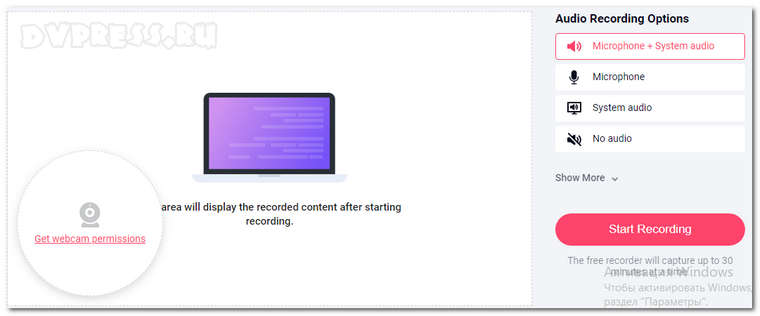
Справа есть блок «Audio Recording Options» , где можно выбрать режим записи аудио:
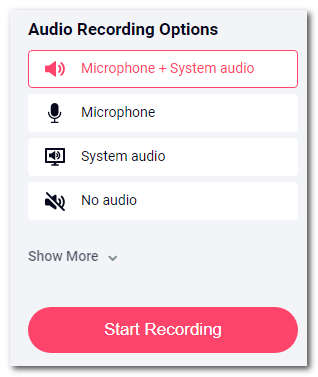
- Microphone + System Audio – позволит записывать звук с микрофона и системное аудио. Эта функция будет полезна, если вы собираетесь записать какой-то урок, т. е., где нужно что-то объяснять;
- Microphone – запись звука только с микрофона, системные звуки записываться не будут;
- System Audio – только системный звук, микрофон будет отключен;
- No Audio – без звука
Ниже есть еще ссылка «Show more» — показать больше настроек. Нажмите ее, чтобы выбрать устройство для записи звука.
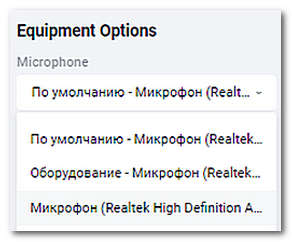
Но это еще не все. Возможно, вам нужно будет предоставить доступ к веб-камере, если будете делать запись и с нее. Для этого нужно сделать следующее. В адресной строке браузера, кликните мышкой по значку в виде замочка. Появится окошко, где нужно будет включить, т. е. дать доступ к камере и микрофону.
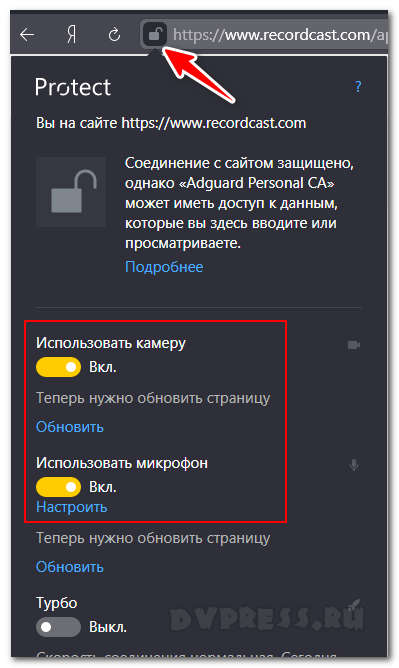
Теперь, когда все готово, можно переходить к записи. Жмите «Start Recording» . Появится окошко с предупреждением: «www.recordcast.com хочет открыть доступ к вашему экрану . Выберите окно, которое нужно показать».
Можно выбрать один из трех вариантов.
- Весь экран – запись экрана компьютера, на котором вы сейчас находитесь;
- Окно программы = выбрать одну из открытых программ на компьютере;
- Показать открытые вкладки в браузере
На снимке ниже, открыто окно программы, т. е., пункт 2. У вас есть возможность выбрать на своем компьютере открытое приложение и записать все действия, которые вы будете в нем выполнять. Жмете «Поделиться» и после этого начинается запись экрана с монитора компьютера.
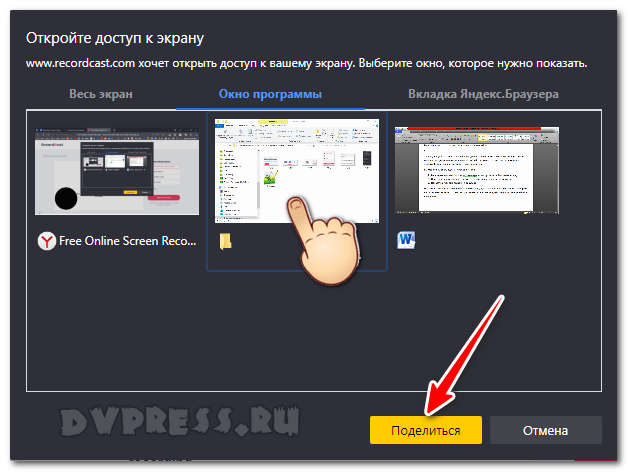
В процессе снятия, можно нажать на паузу, или стоп.
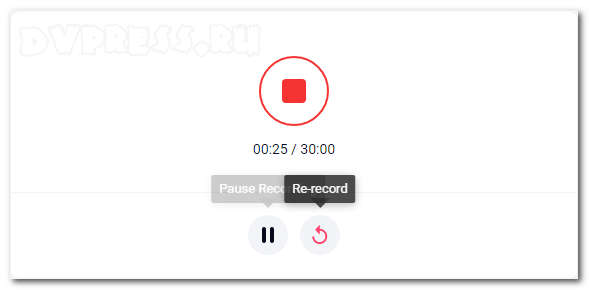
Когда закончите, полученное видео можно скачать (Download), или перейти в редактор (Edit and Export in MP4), и отредактировать его там, а можно поделиться им в социальных сетях.
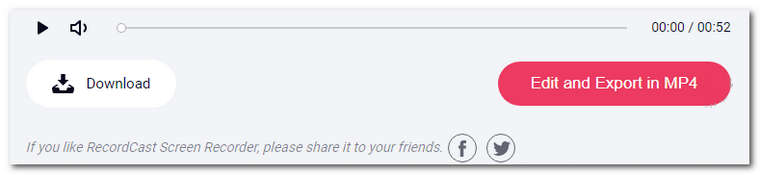
Запись экрана на компе онлайн — Редактор RecordCast
После того как сделаете запись экрана на компьютере онлайн, можно перейти в редактор видео, нажав «Edit and Export in MP4»? или же с главной страницы сервиса.
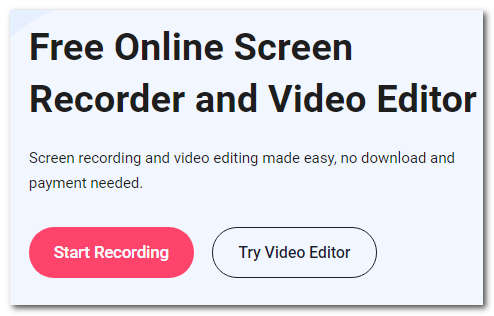
Далее у вас есть возможность добавить к своему видео другие медиа файлы, например, музыку и картинки. Для этого жмите «Media» , а затем «Import» , и выбирайте файл на своем компьютере.
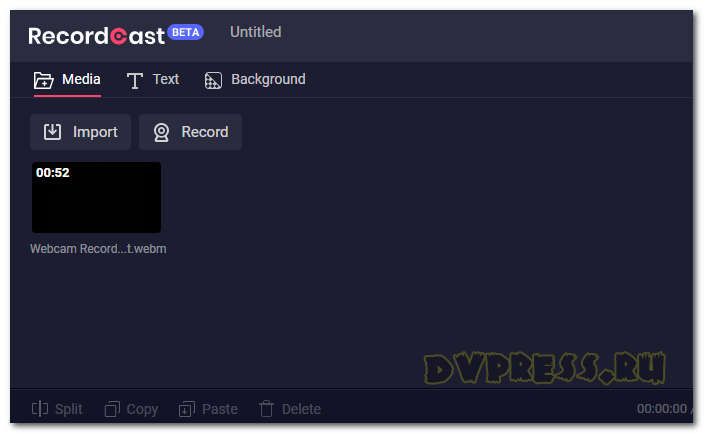
Подведя курсор мыши на загруженный файл, он начнет автоматически проигрываться, если это видео или аудио файл. Таким образом, вы можете убедиться, что загрузили то, что нужно.
Для дальнейшей работы с медиа, нужно добавить их на шкалу времени. Подведите курсор мыши на любой из этих файлов, а затем жмите «+» , который появится в нижнем правом углу. А можно просто перетащить выбранный файл вниз (Add To Timeline). Так будет еще проще.
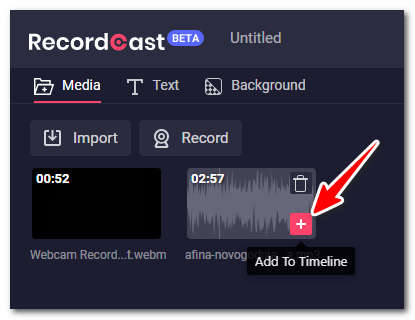
Внизу редактора появится шкала времени.
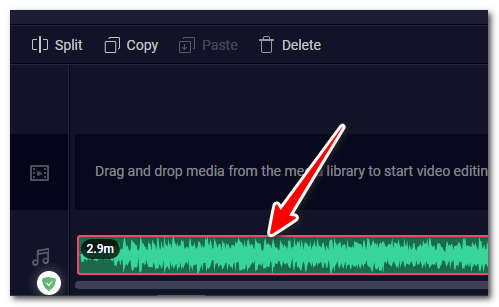
Далее есть возможность разделить этот файл (Split) на отдельные части, копировать (Copy) , удалять (Delete) и перемещать отдельные части с помощью мышки.
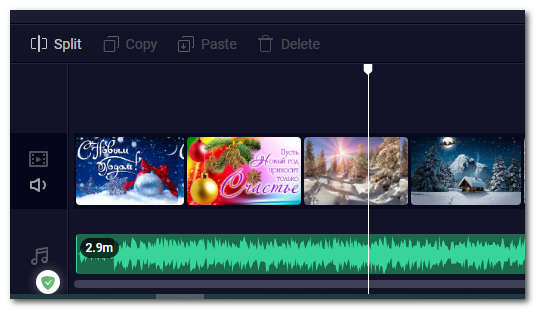
По окончании редактирования, видео можно сохранить на свой компьютер. Нажмите вверху на красную кнопку «Export Video» , а затем выберите качество, в котором хотите сохранить.
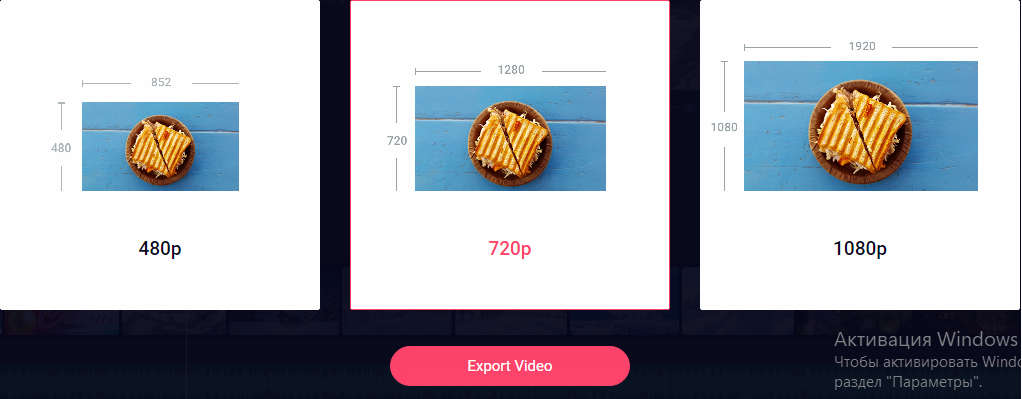
- 480р больше подходит для мобильных телефонов и планшетов;
- 720р вполне подойдет для загрузки видео на YouTube;
- 1080р для больших экранов, например, телевизора.
Чем выше разрешение, тем больше размер файла будет. Жмите «Export Video» , чтобы сохранить.
Остальные два режима «Screen Only» — запись только экрана, и «Webcam Only» — запись только с веб-камеры, я рассматривать не буду, так как все работает аналогично
Таким образом, вы можете делать запись экрана на компьютере онлайн бесплатно и без установки дополнительных программ на компьютер. И не важно, у вас Windows или Mac.
Сервис Screenapp
Еще один сервис, похожий на описанный выше, только здесь настроек будет поменьше. Здесь также можно делать запись экрана на компе бесплатно. Переходите по этой ссылке , а затем жмите кнопку «Get Started» .
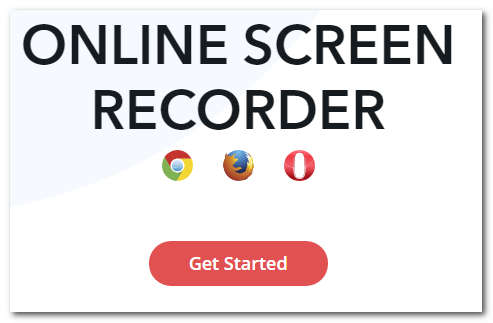
На следующей странице нужно выбрать звук:
- Microphone Audio – запись с микрофона;
- Browser Audio – системный звук;
- No Audio – без звука.
Выбираем нужный режим, а затем жмем «Share your Screen» .
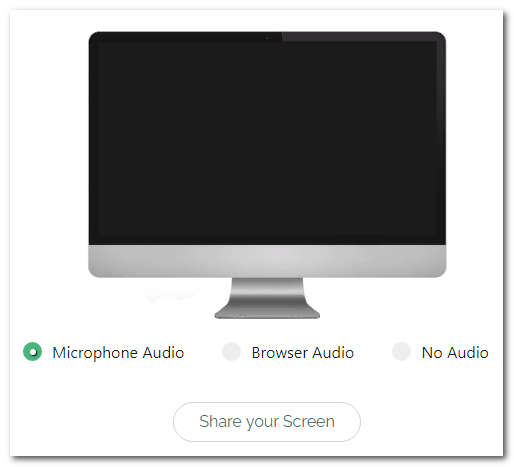
Появится окошко, где нужно выбрать, что вы будете записывать. Чтобы сделать запись открытого приложения на вашем компьютере, выберите среднее окно, как показано на скриншоте, а затем жмите «Поделиться»
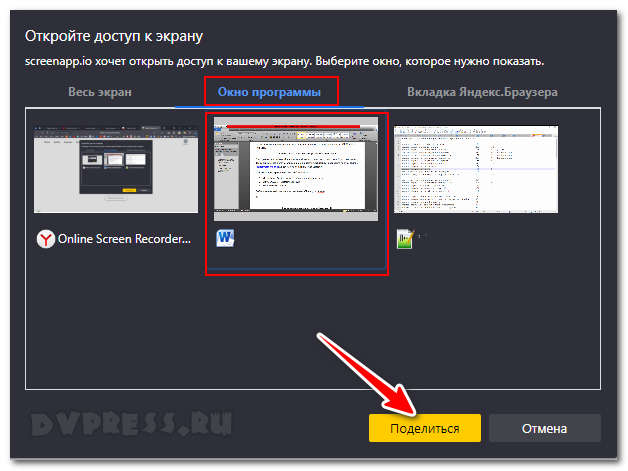
Начнется запись экрана, а также появится предупреждение, которое гласит следующее:
Из-за COVID-19, сервис пользуется повышенным спросом. Пожалуйста, ограничьте запись не более 15 минут, иначе мы не несем ответственности за потерю данных. Сорри за причиненные неудобства.
Так что старайтесь уложиться в 15 минут, иначе записанные данные могут быть утеряны. Во время записи, можно нажимать паузу, или отключать микрофон. Для остановки нажмите клавишу стоп.
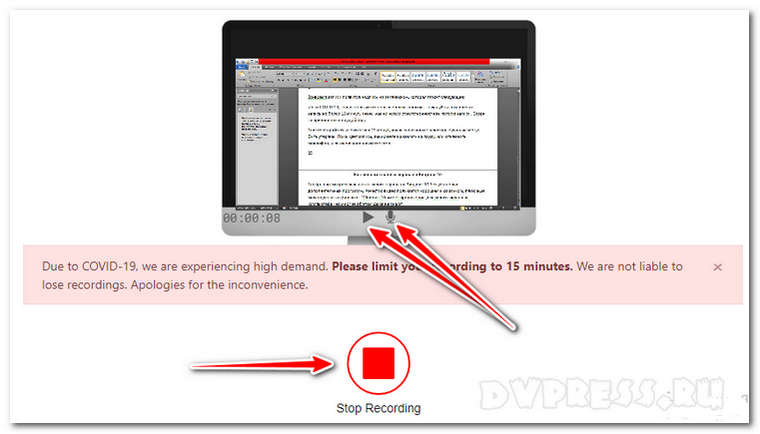
Далее у вас есть возможность скачать данное видео на компьютер, просмотреть его, поделиться им в социальных сетях, или нажать «Another Recording» , чтобы начать новую запись экрана компьютера.
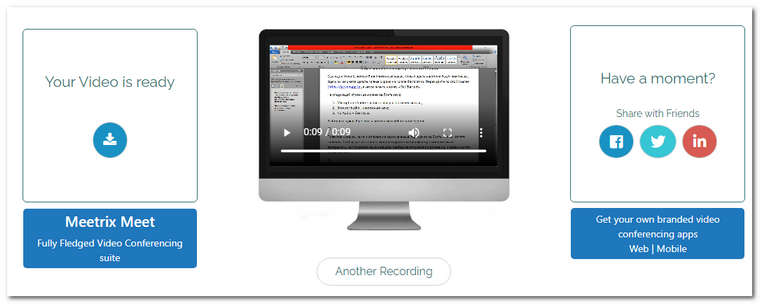
Как включить запись экрана на Виндовс 10
Теперь рассмотрим, как начать запись экрана на Виндовс 10 без установки дополнительных программ. Качество видео получается хорошим и со звуком, плюс еще можно делать скриншоты. Windows 10 имеет приложение для записи экрана, но многие об этом даже не догадываются.
Итак, чтобы воспользоваться данным инструментом, надо вначале проверить, есть ли он в вашей системе. Многие пользователи удаляют его сразу после установки Windows. Набираем в поиске Windows «xbox» , и это приложение появилось в списке, значит все хорошо.
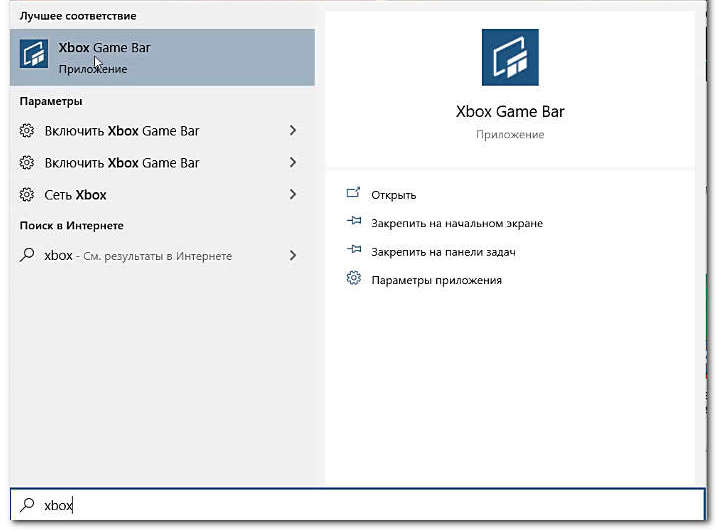
Если же поиск результата не дал, тогда нужно открыть магазин Microsoft, а затем вбить в поиске «xbox» , чтобы установить данное приложение.
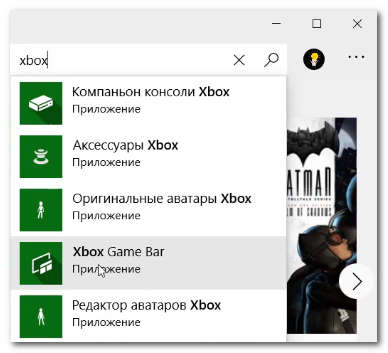
После установки запустите его, нажав комбинацию клавиш «Win» + «G» . На экране должны появиться панели. Но если панели не появились, переходите тогда в параметры, нажав «Win» + «I» , а потом переходим в раздел «Игры» . Далее смотрите, чтобы на вкладке «Xbox Game Bar» был включен тумблер, как показано на скриншоте ниже.
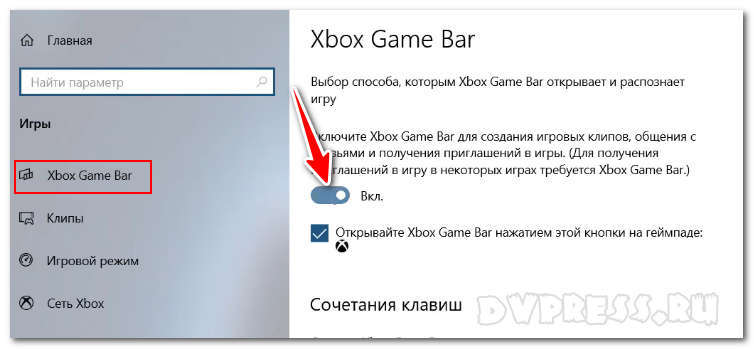
Также ниже можете посмотреть горячие клавиши, с помощью которых можно выполнять различные действия. Например, включение или отключение микрофона. Комбинации клавиш можете задать и свои.
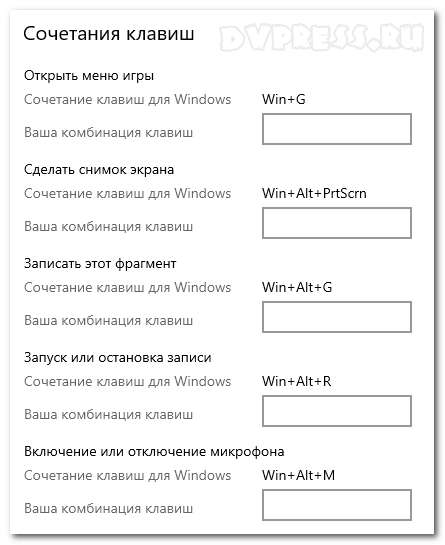
Еще бы я посоветовал зайти слева во вкладку «Клипы» и настроить параметры для записи видео и аудио.
Запись звука и видео с экрана компьютера
Переходим непосредственно к записи экрана. С помощью встроенного приложения, можно делать запись окна только одного приложения. Запускайте приложение нажатием клавиш «Win» + «G» , после чего должны появиться панели на экране. Некоторые из них можно закрыть, которые не нужны, например, «Производительность» .
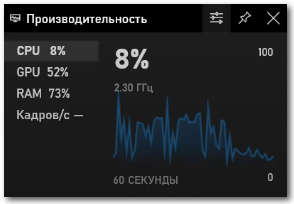
Все блоки приложения я описывать не буду, но чтобы начать запись или сделать скриншот экрана в Виндовс 10, нам нужен блок «Записать» .
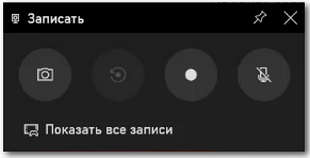
Я вкратце рассказал, как сделать запись экрана на компьютере онлайн, с помощью специальных сервисов, а также рассказал, как включить запись экрана на Виндовс 10 без дополнительных приложений.
Если у вас Windows 7, тогда придется устанавливать дополнительное приложение, например, Bandicam, или Movavi Video Suite. Приложений достаточно много, поэтому я даже и не знаю, что можно вам посоветовать. Но я долгое время пользовался Bandicam, пока не заблокировали канал на YouTube.
А лучше воспользоваться онлайн-сервисом, чтобы быстро сделать запись видео с экрана компьютера. Говорят, что даже слабенькие ноутбуки хорошо легко справляются.
Источник: dvpress.ru
Как записать видео с ПК без установки программ
Необходимость в записи происходящего на экране появляется, как правило, резко и неожиданно, и нужно прямо сейчас как-то это сделать. У многих людей для этого в системе установлена какая-нибудь программка, некоторая использует встроенные возможности драйверов Nvidia. В наше время в браузере можно делать множество ранее недоступных операций без специальных утилит. Так, сегодня в любом браузере Chromium (Chrome, Opera, Edge, Яндекс.Браузер и т.п.) можно записывать видео со звуком системы или микрофона без установки чего-либо. Единственное, что вам нужно, это сам браузер, желательно актуальной версии.

Сайт с простым названием Screen Recorder (screenrecorderapp.com) позволит вам записать ваш экран или даже отдельное окно вместе со звуком. Если вам необходима еще и запись микрофона, то просто активируйте пункт «Record Audio». Выбрать нужный микрофон здесь нельзя, поэтому в случае, если у вас подключено несколько микрофонов, то для начала определенный нужно выбрать в настройках самого браузера. Просто перейдите в настройки и через поиск найдите параметры микрофона. Например, в Opera это делается в разделе конфиденциальности и безопасности.
После настройки вы готовы записывать – на сайте нажмите «Select Screen». Появится окно браузера, где вы выберете нужный экран: все, что показывается на экране, отдельное окно или отдельная вкладка открытого браузера. С помощью новой технологии PWA один сайт может содержать полноценную небольшую программу.
После выбора экрана и разрешения на запись микрофона должна появиться надпись «Recorder is ready», остается нажать на кнопку начала и после отсчета начнется запись. Если нажать на нее еще раз, вы сможете возобновить запись кнопкой «Resume», «Delete» – удалить, «Save» – закончить запись и загрузить. Полученное видео будет иметь разрешение вашего монитора или окна и формат WebM. Качество соответствует H.264. После окончания записи появится полученное видео, которое вы можете тут же просмотреть, а также две кнопки – загрузка и начало новой записи.
Источник: ok-wifi.ru